Viime yönä kohtasimme vaikean tilanteen, jota emme olisi koskaan voineet kuvitella mahdolliseksi: menimme käyttämään pöytätietokonettamme ja hiiri oli poissa! Muistimme heti, että olimme tuoneet hiiren kouluun esittelyä varten, mutta jätimme sen sinne yöksi. Mutta mitä meidän piti tehdä? Kannettava tietokone oli myös koulussa, mikä jätti meille vain iPhonen. Se oli kieltämättä aika lamauttava kokemus! Mutta ei kauaa. Teimme nopeasti tutkimusta ja löysimme erinomaisia tapoja hallita tietokonettasi kokonaan näppäimistöltäsi, jos joskus joudut tällaiseen katastrofiin.
 Tallentaa Kiinnittää sen
Tallentaa Kiinnittää sen (Kuvan luotto: Apartment Therapy)
Ennen kuin pääsemme karkeaseen, meidän pitäisi sanoa, että olisi hyödyllistä pitää varahiiri makaamassa talon ympärillä. Aivan kuten ylimääräinen vessapaperi, joka on piilotettu pesualtaan alle hätätilanteessa, ylimääräinen hiiri voi olla tärkeä lisä hyvin toimivaan työtilaan. Jos sinulla on kämppäkavereita tai perhettä, tämä ei todennäköisesti ole ongelma.
Aluksi mainitsemme näppäimistön yleisimmät (ja ehkä ilmeisimmät) pikanäppäimet, joiden avulla voit parantaa tuottavuutta päivittäin, jos opit ottamaan ne käyttöön. Tässä on täydellinen, virallinen luettelo toimittajalta Omena pikanäppäimille ja tässä ovat pikanäppäimet Windows käyttäjille.
Lain mukaan kaikkien käyttöjärjestelmien on oltava täysin toimivia ilman hiirtä. Tämä johtuu yleisestä käyttöoikeudesta ihmisille, jotka voivat käyttää vain näppäimistöä. Tämän tietäessä voimme selvittää, kuinka ottaa käyttöön ns Hiiren näppäimet Macissa tai PC: ssä. Hiiren näppäimet on ohjelma, jonka avulla voit säätää kohdistimen liikettä numeronäppäimistöllä tavallisen hiiren tapaan.
 Tallentaa Kiinnittää sen
Tallentaa Kiinnittää sen (Kuvan luotto: Apartment Therapy)
Mac: Siirry Järjestelmäasetusten Universal Access -paneelin alla Hiiri -välilehteen. Täältä löydät vaihtoehdon kytkeä hiiren näppäimet päälle/pois.
PC: Siirry Ohjauspaneelin Helppokäyttötoimintoihin. Kun olet siellä, valitse Hiiri -välilehti. On vaihtoehto valita Käytä hiirinäppäimiä. Kun olet ottanut sen käyttöön, voit myös käyttää MouseKeys -asetuksia samasta välilehdestä. Microsoft myös tarjoaa tehokas tapa ottaa MouseKeys käyttöön, jos sinulla ei ole hiirtä.
Toinen (yksinkertaisempi) tapa käyttää tietokonettasi ilman hiirtä on muuttaa älypuhelimesi langattomaksi hiireksi! On todella monia sovelluksia, joiden avulla voit tehdä tämän.
iPhone: Pidämme iMouse sovellus (huolimatta sen hirveän epäoriginaalisesta nimestä). Käyttöliittymä on yksinkertainen ja se tekee juuri sen, mitä odotat sen tekevän. Jotta tämä toimisi, sinun on kuitenkin ladattava ohjelmisto heiltä verkkosivusto ensimmäinen. Kun ohjelmisto on asennettu, sinun on annettava IP -osoitteesi, jotta iphone ja tietokone voivat kommunikoida. Asennuksen jälkeen voit nyt napsauttaa, vierittää ja käyttää koko näppäimistöä suoraan hiirellä.
Android: Android -käyttäjille suosittelemme RemoteDroid sovellus. Siinä on jälleen mukava käyttöliittymä, ja siinä on suora asennus sekä samat toiminnot kuin iMouse.